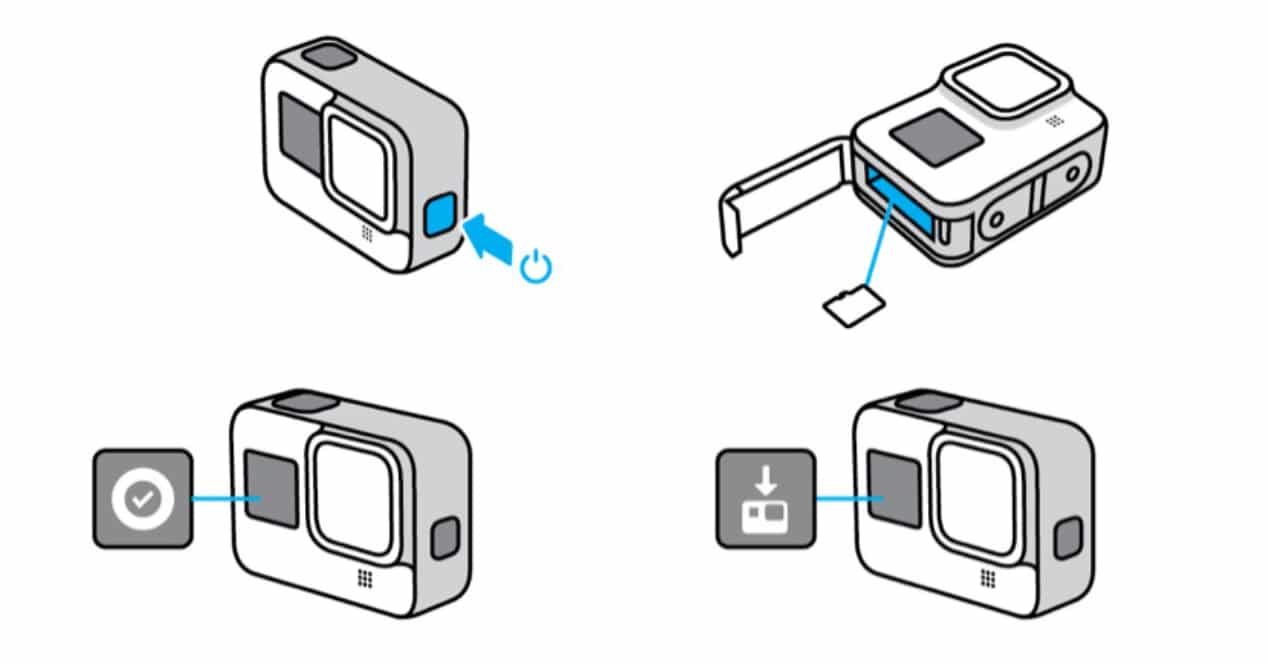如何在 PC 或 Mac 上使用 GoPro 作为网络摄像头 |
您所在的位置:网站首页 › gopro可以直接连手机吗 › 如何在 PC 或 Mac 上使用 GoPro 作为网络摄像头 |
如何在 PC 或 Mac 上使用 GoPro 作为网络摄像头
|
2020 年 XNUMX 月,冠状病毒感染迫使我们将自己锁在家里几周——这将持续数月。 在禁闭期间,视频通话是我们与朋友和家人最接近真实接触的方式。 但我们不只是进行 Zoom 或 Skype 通话; 人们还考虑将空闲时间用于创作内容。 用自己的武器武装自己的人不在少数 摄像头 他们开始制作视频博客或在玩电子游戏时录制自己的视频。问题是,那些家里还没有网络摄像头的人当时很难上手,因为电脑商店关门了,这些产品的库存很快就耗尽了。为此,来自媒体如 El Output 我们解释了你如何 使用相机 连接到您的计算机并将其用作网络摄像头. 一些品牌多年来已经提供了这种可能性,而其他品牌则在那些日子里上传了固件更新,以便我们可以将它们用于此目的。 加入这一趋势的品牌之一是 GoPro的, 这为其小型相机提供了将其用作相机来广播流媒体内容的可能性。 在这篇文章中,我们将解释如何使用这个品牌的摄像头进行视频通话,或者通过将其连接到计算机来为 Twitch 或 YouTube 录制视频。 如何将 GoPro 用作网络摄像头
GoPro 制造商于 2020 年年中宣布其型号 Hero8黑色 现在它可以执行网络摄像头功能,这要归功于一个新的摄像头软件,允许您将设备连接到您的计算机并使其在没有任何类型的额外第三方插件的情况下工作。 从那时起,有几款相机获得了此功能,首先是测试版程序,后来是 GoPro 网络摄像头程序。 使用 GoPro 网络摄像头的要求GoPro 网络摄像头适用于两台计算机 Windows 如果到 Mac ——起初只能在苹果电脑上使用。 如果您选择 Microsoft 系统,您将需要一台装有 Windows 10 的计算机——Windows 11 尚未经过测试,但这并不意味着该实用程序无法在该系统上运行。 如果您的计算机装有 macOS,则该程序需要 10.14 或更高版本。 这个功能是 适用于以下相机: GoPro的HERO8黑 GoPro的HERO9黑 GoPro的HERO10 黑色 GoPro的HERO11黑目前,录制是可行的,但它有很多限制,您在开始之前应该注意这些限制: USB:首先,您只能通过 USB 数据线将 GoPro 用作网络摄像头。 目前,它不能无线使用。 方向:您只能将 GoPro 用作横向格式的网络摄像头。 麦克风:如果您想使用您的 GoPro 进行视频通话,您必须使用单独的麦克风并将其连接到您的计算机,因为此时相机的麦克风不允许将声音发送到计算机。 升级您的 GoPro将您的 GoPro 更新到最新版本非常重要,因为在许多情况下,连接问题会影响某些型号,并且随后已通过固件更新得到纠正。 您可以通过智能手机上的 GoPro 应用下载最新固件,也可以从制造商的支持网站手动下载更新。 稍后我们将教您如何完成此过程。 您应该采取的另一个步骤是重置连接设置,因为在 GoPro Hero 11 的情况下,出厂默认固件存在问题。 要重置连接设置,只需进入相机的设置菜单 (优先), 然后在 无线网络 终于在 重置连接. 这将重置之前建立的所有连接,并防止您将相机连接到计算机的 USB 端口时出现问题。 为什么使用 GoPro 作为网络摄像头?
在这一点上,所有的笔记本电脑都包括内置摄像头,并且许多用户在他们的 PC 上安装了网络摄像头,因此使用 GoPro 作为网络摄像头的需求对许多人来说并不是特别引人注目。 但实际上它有它的科学。 Hero8 Black已经被证明拥有出色的画质,再加上壮观的视角,对于很多想要选择画质出色的广角相机的用户来说,它可能是最佳选择。 更不用说以下已添加到列表中的模型。 目前,软件允许选择捕获质量的选项可以在 1080p(默认选项)或 720p 之间进行选择。 后来,随着软件的更完整和更精细的版本,他们打算包括选择视角、无线连接甚至使用其他 GoPro 摄像机等选项,因为 目前只有少数兼容型号 与功能。 今天,该软件允许您在宽、窄、线性和超级视图查看模式之间进行选择。 如何将 GoPro 变成网络摄像头
在您等待或不等待的同时,您还可以留意我们在下方为您提供的说明以完成该过程。 您需要做的第一件事是为您的 GoPro 摄像机下载新的固件版本。 在这种情况下,每个模型都需要其特定的包。 要获取文件,请访问 此链接 从 GoPro 网站。 将下载的文件复制到 microSD 卡,稍后将其插入相机。 您必须传递一个名为 UPDATE 的文件夹,解压缩下载文件后您将获得该文件夹,其中将包含更新所需的所有文件。 将卡插入已关闭电源的 GoPro,打开它,摄像机将自动开始更新。 请耐心等待,在此过程完成之前请勿触摸相机,以免出现任何问题。完成这些步骤后,我们会将相机更新为测试版,将其变成网络摄像头,但是,我们仍然需要安装 PC 或 Mac 软件,以便它能够完全识别它。
从现在开始,您所要做的就是在您选择的视频会议应用程序中选择 GoPro 作为视频源。 如您所见,过程非常简单,虽然目前软件还比较绿色。 哪些程序兼容?
您的 GoPro 已成为传统的 USB 网络摄像头,因此您的使用方式几乎没有限制。 与基本的 USB 网络摄像头一样,您的 GoPro 将显示为兼容的视频捕获设备,因此您只需选择它即可显示图像。 您可以在其中使用相机的一些应用程序是: Zoom –应用程序/Chrome 网迅 –应用程序/Chrome 松弛 –应用程序/Chrome 谷歌见面 微软团队 –应用程序/Chrome Skype –应用程序/Chrome 去会议 Facebook的房间 –应用 Discord –应用程序/Chrome |
【本文地址】
今日新闻 |
推荐新闻 |